Применение гистограмм в управлении качеством Учебное пособие В. Ю. Арьков
© В. Ю. Арьков, 2019
ISBN 978-5-0050-8083-7
Создано в интеллектуальной издательской системе Ridero
Введение
Материал в этом пособии разбит на короткие разделы — для удобства изучения. После каждого раздела есть вопрос на усвоение материала. На защите нужно уметь отвечать на ЛЮБОЙ из этих вопросов, а также продемонстрировать умение ВЫПОЛНЯТЬ любые действия, описанные в тексте.
Все примеры и объяснения даются очень УПРОЩЁННО. Названия использованы не слишком строгие. Это нужно для ПЕРВОГО ЗНАКОМСТВА с материалом и для бóльшего ПОНИМАНИЯ. В реальном производстве всё гораздо сложнее. Есть целая система международных стандартов. Как в любой профессии, есть свои сложные термины. Но при этом ОБЩИЕ ПРИНЦИПЫ и идеи остаются неизменными.
Вопрос. Для чего упрощают материал?
Статистика — это обработка большого количества случайных данных. В массовом производстве создают много «одинаковых» изделий, очень похожих друг на друга. Соответственно, данные об этих изделиях должны быть ОДНОРОДНЫМИ, то есть обладающими близкими статистическими характеристиками. Здесь и появляется возможность использования статистики для обеспечения качества продукции за счёт управления качеством производства.
Вопрос. Почему статистику можно использовать именно в массовом производстве?
Самый простой статистический инструмент — это ГИСТОГРАММА — столбиковая диаграмма частот. Это оценка формы РАСПРЕДЕЛЕНИЯ по фактическим данным. Напомним, что распределение р (х) — это функция, которая описывает вероятность р появления различных значений случайной величины х. Гистограмму начали использовать в управлении производством многие десятки лет назад — задолго до появления вычислительной техники.
Вопрос. Что такое гистограмма и как она связана с распределением?
В данной работе мы будем использовать пакет электронных таблиц Microsoft Excel для того, чтобы сгенерировать исходные данные, и для того, чтобы построить и проанализировать гистограмму. Рекомендуем использовать последнюю версию пакета, которая позволяет легко и быстро строить гистограмму, а также настраивать её параметры. Средства построения гистограмм есть и в других электронных таблицах.
Вопрос. Почему в данной работе используется последняя версия Excel?
1. Управление качеством
КАЧЕСТВО можно рассматривать с разных точек зрения. Потребителя интересует качество продукта производства (товара или услуги). Точка зрения производителя другая: качество продукции определяется качеством производственных (технологических) процессов.
Задание. Прочитайте в Википедии следующие статьи:
— Качество продукции
— Обеспечение качества
— Контроль качества
— Управление качеством
— Менеджмент качества
— Quality control
— Quality management
При необходимости можно использовать машинный перевод. Функция автоматического перевода веб-страниц есть в браузере Google Chrome.
Вопрос. Что означают следующие термины: качество, контроль качества, управление качеством и менеджмент качества?
В области управления качеством используют выражения ТЕХНОЛОГИЧЕСКИЕ ПРОЦЕССЫ и СТАТИСТИЧЕСКИЕ МЕТОДЫ УПРАВЛЕНИЯ ТЕХНОЛОГИЧЕСКИМ ПРОЦЕССАМИ. Давайте разберёмся, что они означают.
Задание. Прочитайте в Википедии статьи:
— Технологический процесс
— Process (engineering)
— Статистическое управление процессами
— Statistical process control
Вопрос. Что означают выражения ТЕХНОЛОГИЧЕСКИЕ ПРОЦЕССЫ и СТАТИСТИЧЕСКОЕ УПРАВЛЕНИЕ ТЕХНОЛОГИЧЕСКИМ ПРОЦЕССАМИ?
Управление качеством — это целенаправленное воздействие на процесс производства (технологический процесс) для того, чтобы обеспечить качество выпускаемой продукции. Напомним, что в данной работе мы часто упрощаем объяснения и используем упрощённые названия. Управление качеством с помощью гистограммы включает следующие этапы:
— сбор данных;
— построение гистограммы;
— анализ гистограммы;
— принятие решения.
Вопрос. Какие этапы включает управление качеством с помощью гистограммы?
СБОР ДАННЫХ о ходе производства в настоящее время может производиться с помощью компьютеров. В этом случае данные будут сразу же представлены в цифровом виде, удобном для машинной обработки. Исходными данными могут быть любые параметры выпускаемых изделий. Например, если на станке изготавливают деталь заданной длины, то нужно измерять размер произведённой детали. Это может делаться для каждой произведённой детали или выборочно — для каждой десятой, или сотой, или тысячной.
Вопрос. Что делают на этапе сбора данных?
ПОСТРОЕНИЕ ГИСТОГРАММЫ на компьютере делается так, чтобы можно было достаточно подробно рассмотреть форму распределения. Для этого нужно выбрать подходящее количество интервалов группировки данных. В последней версии пакета Excel такая настройка гистограммы делается в диалоговом режиме. Процедуру построения гистограммы мы подробно рассмотрели в рамках работы на тему «Сводка и группировка данных» [1].
Вопрос. Что делают на этапе построения гистограммы
АНАЛИЗ ГИСТОГРАММЫ включает два этапа:
1) сравнение с нормальным распределением;
2) сравнение с номиналом и допусками.
На первом этапе полученный график сравнивают с теоретическим распределением. Гистограмма должна быть похожа по форме на график нормального распределения. Любые отклонения от симметрично колоколообразной формы говорят о нежелательных изменениях.
На втором этапе на график гистограммы наносят номинальный размер и допуски, чтобы обнаружить отклонение размера от заданного значения. Если форма гистограммы соответствует нормальному распределению, но размер отклоняется от заданного, нужно провести перенастройку (переналадку) оборудования и вернуть настройки в начальное состояние.
Вопрос. Что делают на этапе анализа гистограммы?
ПРИНЯТИЕ РЕШЕНИЯ — это главный этап управления качеством производства. УПРАВЛЕНИЕ по определению — это принятие решений на основе фактов. Здесь требуется найти причину обнаруженных изменений. А затем определиться, как устранить найденную причину, чтобы вернуть характеристики процесса в заданное, исходное состояние.
Вопрос. Что делают на этапе принятия решения?
Когда производство изделия уже закончено, можно проверить его качество и забраковать те экземпляры, которые не соответствуют требованиям. Однако, исправить забракованные изделия, скорее всего, уже не получится. Это будет или слишком дорого, или вообще невозможно. Статистика позволяет следить за результатами каждой операции — на каждом шаге производства. За счёт этого можно обеспечить качество КАЖДОГО ЭТАПА производства. Это значит, что можно будет отбраковать некачественные детали, не дожидаясь окончательного результата. В дальнейшее производство пойдут только качественные составные части.
Вопрос. Почему важно контролировать качество на каждом этапе производства?
Статистика позволяет выявить НАЧАЛО отклонения параметров производственного процесса от заданных. Продукция всё ещё соответствует заданным требованиям, но изменения уже начались. Это может быть постепенный износ оборудования, изменение свойств сырья, усталость работника, внешние воздействия и т. д. Если в этот момент устранить нежелательные изменения, то процесс производства удастся вернуть в исходное состояние. В этом случае брак даже не начинает производиться.
Вопрос. Что позволяет обнаружить статистика при управлении качеством производства?
2. Нормальное распределение
РАСПРЕДЕЛЕНИЕ — это зависимость вероятности от значения случайной величины. Это вероятность появления разных значений. Это функция р (х), где р — вероятность, х — значение случайной величины. Английское название: DISTRIBUTION.
Вопрос. Что такое РАСПРЕДЕЛЕНИЕ?
Нормальное распределение, или распределение Гаусса, или гауссовское распределение — это хорошо исследованный, известный, стандартный закон распределения случайной величины.
Вопрос. Как ещё называется НОРМАЛЬНОЕ РАСПРЕДЕЛЕНИЕ?
Нормальное распределение появляется при воздействии большого количества независимых случайных факторов. В производстве такими факторами могут быть температура и давление воздуха, состояние работника, качество сырья и материалов, настройка оборудования, состояние и износ инструмента, погрешности измерения, колебания напряжения питания, изменение освещённости и т. д.
В теории вероятностей говорится, что нормальное распределение образуется при сложении бесконечного большого количества независимых случайных величин. В реальной жизни мы всегда имеем ограниченное количество чего угодно. Поэтому реальное распределение не будет в точности идеальным нормальным, но будет очень похоже на него по форме.
Вопрос. В каких случаях образуется нормальное распределение?
Слово НОРМАЛЬНОЕ в данном случае НЕ означает «хорошее» или «правильное». А ещё оно НЕ означает, что всё остальное — «ненормальное, неправильное, нехорошее». Это просто очень специальное название из области математики и статистики, связанное с возведением в квадрат, построением прямого угла и прочими операциями.
Вот одно из объяснений: распределение называется НОРМАЛЬНЫМ, потому что оно образуется само собой при выполнении определённых условий в теории вероятностей. Кроме того, такое название не требует указывать фамилию учёного, который первым открыл этой явление природы (видимо, чтобы никого не обидеть). Один учёный решил назвать распределение таким словом. Потом это название стали использовать другие специалисты. Теперь это общепринятое наназвание.
Вопрос. Что означает слово НОРМАЛЬНОЕ?
3. Отчёт и задание
Переходим к выполнению работы. Параллельно с выполнением работы мы сразу же оформляем отчёт — на каждом шаге, с каждым действием. Тогда не придётся делать двойную работу — сначала всё сделать, а потом вспоминать и описывать.
Требования к оформлению отчёта описаны в работе [1]. Там есть подробное объяснение, как вставить в отчёт зарисовки и рукописные формулы. Отчёт оформляется в электронном виде и записывается в файле Excel в формате *.XLSX.
Задание. Оформите титульный лист и оглавление отчёта.
В таблице 3.1 представлены варианты заданий. Нулевой вариант используется для демонстрации методики работы. Студенты используют варианты с 1 по 10. Номер варианта соответствует последней цифре номера зачётной книжки. Если номер зачётки заканчивается на 0, используйте вариант 10.
Объём выборки равен 30000. Исходные данные округляем до десятых, то есть до одного знака после запятой.
Задание. Укажите в отчёте номер варианта и опишите его.
4. Форма распределения
Вначале рассмотрим форму нормального распределения. Мы будем использовать функцию плотности вероятности р (х). Нормальное распределение в общем виде описывается уравнением (4.1).
В этой формуле использованы следующие обозначения:
х — значение случайной величины;
p — вероятность того, что случайная величина примет значение, равное х;
μ — математическое ожидание — для дальнейшей работы почти то же самое, что и среднее значение;
σ — с.к.о., или среднее квадратичное отклонение, или стандартное отклонение, или сигма — параметр распределения, характеризующий разброс вокруг среднего значения;
π — число «пи», равное 3,14159…;
е — число Эйлера, равное 2,718…
Вопрос. Что такое СКО?
Задание. Напишите формулу для нормального распределения на листе бумаги и вставьте в электронный отчёт.
Зная характеристики распределения, можно приблизительно оценить общий вид графика — симметричный, колоколообразный. Единственная вершина соответствует среднему значению. Правило трёх сигм даёт возможность определить примерные границы значений:
СРЕДНЕЕ ПЛЮС-МИНУС ТРИ СИГМЫ.
За пределами этого диапазона значений почти нет. График спадает до нуля. Подробности можно найти в работе [1]. Пример для нулевого варианта приводится на рис. 4.1.
Рис. 4.1. Форма распределения
Задание. Сделайте зарисовку формы распределения для своего варианта задания и вставьте в отчёт. Зарисовка делается СХЕМАТИЧНО. Особая точность и художественный талант в этом задании не требуются.
При вычислениях нам придётся столкнуться с особенностями работы Excel. Эта программа различает минус как ЗНАК ЧИСЛА и минус как операцию ВЫЧИТАНИЯ. На вид это один и тот же символ. Но программа обрабатывает их по-разному. Различается порядок выполнения операций.
Чтобы познакомиться с этой особенностью, введём следующие формулы:
= -2^2
= 2—2^2
= — (2^2)
Результаты опыта приведены на рис. 4.2.
Рис. 4.2. Обработка минуса
Выясняется, что знак числа обрабатывается до возведения в степень. Поэтому при возведении в квадрат могут понадобиться дополнительные скобки.
Задание. Проведите описанный опыт над минусами.
Вопрос. Как Excel обращается со знаком минус при вычислениях?
Построим график нормального распределения для своего варианта по формуле (4.1). Для этого создадим столбец в несколько десятков чисел в пределах «среднее плюс-минус три сигмы». Для нулевого варианта возьмём числа от 980 до 1020 с шагом 1. Вставим график на той же странице отчёта, где находится зарисовка для нашего варианта (рис. 4.3). Используем «точечный график», в котором задают массив «иксов» и массив «игреков»:
Insert — Charts — Insert Scatter (X, Y) or Bubble Chart — Scatter — Scatter with Straight Lines.
Рис. 4.3. Расчётное распределение
Задание. Постройте график распределения по своему варианту.
Рассмотрим график распределения и отметим его особенности. При анализе (чтении) гистограммы нам придётся следить за тремя свойствами:
1. Форма кривой СИММЕТРИЧНАЯ относительно среднего значения.
2. График по форме напоминает КОЛОКОЛ. Поэтому говорят, его форма колоколообразная.
3. У графика всего ОДНА ВЕРШИНА. Положение этой вершины, или пика, или максимума, соответствует среднему значению. Этот х называется МОДА — значение случайной величины, которое встречается чаще всего. То есть с наибольшей частотой. То есть с максимальной вероятностью.
Любое отклонение от трёх перечисленных свойств нужно рассматривать как сигнал о нежелательных изменениях в производственном процессе.
Вопрос. Какие три свойства нормального распределения учитывают при чтении гистограммы?
Вопрос. Что такое МОДА?
Задание. Рассмотрите свой график. Выполняются ли три указанных свойства?
5. Конструкция и технология
При изготовлении любой детали вначале разрабатывают конструкторско-технологическую документацию. Документацию передают в цех, где другие люди займутся производством продукции. Рабочие по этим документам изготавливают отдельные детали и собирают из них изделие.
Инженер-конструктор продумывает КОНСТРУКЦИЮ и рисует чертёж. На чертеже он указывает НОМИНАЛЬНЫЙ РАЗМЕР — заданное значение размера. Кроме этого, конструктор задаёт ДОПУСК, указывая предельное (максимальное ДОПУСТИМОЕ) отклонение от номинального размера. Поэтому на чертеже можно встретить надпись типа 1000±40. Если не указаны единицы измерения, то скорее всего это миллиметры. Пример чертежа с указанием номинального размера и допуска приводится на рис. 5.1.
Рис. 5.1. Размер и допуск
Вопрос. Чем занимается инженер-конструктор?
Вопрос. Что такое НОМИНАЛЬНЫЙ РАЗМЕР?
Вопрос. Что такое ДОПУСК?
При выходе за границы допуска деталь будет считаться БРАКОМ. Бракованную деталь придётся переделывать. А если брак исправить невозможно, то выкинуть. Конструктор больше всего заботится о том, чтобы изделие работало и выполняло свою функцию. А соблюдение требований по допускам нужно для того, чтобы изделие было РАБОТОСПОСОБНО.
Вопрос. Что считается браком?
После того как разработана конструкция изделия, за дело берётся инженер-технолог. Он прорабатывает ТЕХНОЛОГИЮ ИЗГОТОВЛЕНИЯ детали. Он решает, какое оборудование использовать. Затем технолог описывает весь процесс изготовления детали — каждое действие и каждый инструмент или станок, которые для этого действия нужно будет использовать. Технолога интересует прежде всего сам технологический процесс изготовления, производства. Технолог может уточнить требования по допускам — чтобы изделие можно было произвести.
Вопрос. Чем занимается инженер-технолог?
Конструктор и технолог должны работают над одним и тем же изделием, и желательно это делать СОВМЕСТНО. Конструктор назначает требования по допускам — для того, чтобы изделие работало, но с учётом того, как можно изготовить конкретную деталь и как эта деталь войдёт в состав собранного изделия. Технолог выбирает способ изготовления и обработки каждой детали — с учётом требований конструктора — и продумывает не только изготовление отдельных частей, но и процесс сборки. Поэтому конструктор должен представлять себе работу технолога, а технолог должен быть знаком с работой конструктора. В этом случае можно будет изготовить и собрать работающее изделие в разумные сроки и за разумные деньги.
Вопрос. Почему конструктор и технолог должны общаться друг с другом?
Любая технология производства позволяет выдержать заданные требования с некоторой погрешностью. Это так называемая собственная изменчивость процесса, или обычный ТЕХНОЛОГИЧЕСКИЙ РАЗБРОС. В исправном состоянии любой станок даёт небольшой случайный разброс размеров изготовленных деталей. Этот разброс характеризуется стандартным отклонением, или СКО, или сигмой. Эту характеристику должны знать и конструктор, и технолог. Это разные названия одного и того же параметра — разброса вокруг среднего значения.
Вопрос. Что такое технологический разброс?
Конструкторско-технологическая документация определяет ПОЛЕ ДОПУСКА — диапазон допустимых значений размера от нижней до верхней границы допуска (НГД и ВГД). Это требования к размерам детали. Чтобы определить НГД и ВГД, нужно взять номинальный размер и прибавить или отнять допуск. Например, в нулевом варианте требование 1000±40 даёт нам следующие границы.
Нижняя граница допуска:
НГД = 1000 — 40 = 960
Верхняя граница допуска:
ВГД = 1000 +40 = 1040
Вопрос. Что такое ПОЛЕ ДОПУСКА?
Задание. Определите НГД и ВГД по своему варианту.
Чтобы провести анализ гистограммы, на графике должны быть следующие элементы:
— оси координат;
— масштаб по осям;
— гистограмма;
— границы поля допуска;
— номинальный размер;
— среднее значение.
Чтобы представить себе внешний вид будущего графика, сделаем зарисовку. Пример зарисовки приводится на рис. 5.2.
Рис. 5.2. Зарисовка поля допуска
Вопрос. Какие элементы должны быть на графике кроме гистограммы?
Задание. Сделайте зарисовку поля допуска в соответствии со своим вариантом и вставьте в отчёт.
Деталь или изделие изготавливают по чертежам и в соответствии с разработанной технологией. Для этого гистограмма на графике должна находиться ВНУТРИ поля допуска. Гистограмма наглядно показывает технологический разброс оборудования (среднее плюс-минус три сигмы). Соотношение между гистограммой и полем допуска — это требование к настройкам и характеристикам оборудования.
При этом должны выполняться два требования к графику:
1) среднее соответствует номинальному размеру;
2) разброс значений не доходит до границ допуска.
По сути, это требования к двум главным характеристикам распределения — СРЕДНЕМУ и СИГМЕ.
Вопрос. Как должна располагаться гистограмма на поле допуска?
Вопрос. Посмотрите на свою зарисовку. Выполняются ли указанные требования к расположению гистограммы для вашего варианта?
6. Моделирование данных
В данной работе мы будем создавать исходные данные методами имитационного моделирования. Для этого мы будем использовать надстройку Анализ данных. Подробности описаны в работе [1].
Создадим новый лист в отчёте и сгенерируем данные. Вызываем надстройку (рис. 6.1):
Data — Analysis — Data analysis.
Рис. 6.1. Вызов надстройки
В диалоговом окне Data Analysis выбираем пункт Random Number Generation и нажимаем ОК, см. рис. 6.2.
Рис. 6.2. Вызов генератора
В диалоговом окне Random Number Generation устанавливаем следующие параметры генератора (см. рис. 6.3):
Number of Variables: 1
Number of Random Numbers: 30000
Distribution: Normal
Mean: 1000
Standard deviation: 5
Random Seed: 1234
Output Range: $A$2
Значения среднего и сигмы берём в соответствии со своим вариантом.
Начальное состояние генератора Random Seed задаём как любое четырёхзначное целое положительное число. На разных листах отчёта нужно использовать РАЗНЫЕ начальные значения.
Диапазон для вывода случайных чисел Output Range указываем мышкой.
Рис. 6.3. Параметры генератора
Задание. Сгенерируйте исходные данные в соответствии со своим вариантом.
Будем считать, что размер детали измеряется с точностью до 0,1 миллиметра. Современные измерительные приборы могут обеспечить гораздо более высокую точность. Сгенерированные числа округляем до десятых с помощью следующей функции:
ROUND (number, num_digits).
Рис. 6.4. Округление чисел
Столбец со случайными числами озаглавим следующим образом:
N (1000;5).
Такая запись означает: «нормальное распределение со средним значением 1000 и стандартным отклонением 5». Когда в отчёте подробно описан каждый столбец, его будет проще и легче читать. В том числе и автору работы — через пару дней. Всё забывается, а записи остаются.
Округлённые числа находятся во втором столбце под названием х. С этими числами мы далее и будем работать.
Задание. Округлите полученные случайные числа до одного знака после запятой.
7. Диаграмма разброса
Чтобы рассмотреть полученные данные, построим диаграмму разброса.
Выделим столбец чисел и выберем в меню
Insert — Charts — Insert Scatter (X,Y) or Bubble Chart — Scatter —Scatter.
Полученный график представлен на рис. 7.1.
Рис. 7.1. Диаграмма разброса
По горизонтальной оси отложен порядковый номер числа, по вертикальной оси — значение числа. На графике можно видеть большинство точек в пределах от 980 до 1020. Это приблизительно соответствует нашим оценкам по правилу трёх сигм. Две точки из тридцати тысяч оказались достаточно далеко от основной массы точек. В соответствии с вариантом задания эти два изделия (0,0067% партии) могут считаться браком.
Задание. Постройте диаграмму разброса. Сравните диапазон значений со своей оценкой.
8. Гистограмма
Гистограмму можно построить несколькими способами:
— Готовый инструмент ГИСТОГРАММА
— Надстройка
— Функции
— Формулы
— Программа на языке VBA
Это касается и многих других действий с электронными таблицами.
В данной работе мы будем использовать два способа построения гистограммы: готовый график и надстройку.
8.1. Встроенная гистограмма
Построим гистограмму. В последней версии Excel появилась возможность построить гистограмму как готовый статистический график с дополнительными возможностями. В предыдущих версиях программы была возможность построить только столбиковую диаграмму. В новых версиях есть две кнопки в меню графиков: столбиковая диаграмма и гистограмма.
Выделим столбец значений. Выберем в меню
Insert — Charts — Insert Statistic Chart — Histogram — Histogram (рис. 8.1).
Рис. 8.1. Вставка гистограммы
Полученная гистограмма приводится на рис. 8.2. Здесь параметры группировки данных и настройки графика сделаны автоматически, по умолчанию.
Рис. 8.2. Гистограмма
Задание. Постройте гистограмму с автоматическими настройками.
8.2. Настройка гистограммы
Нам нужно подобрать оптимальное количество интервалов группировки данных. Двойным щелчком по горизонтальной оси вызовем диалог Format Axis.
Чтобы не отвлекаться на единичные выбросы в районе 950, установим нижнюю границу анализа:
Underflow bin: 980.
Поберём размер интервала. Выберем пункт
Axis Options — Bins — Bin Width.
Попробуем вводить числа от 0,1 до 10.
Если выбрать слишком узкие интервалы группировки, график получится неровный, см. рис. 8.3. Существенные особенности графика скрыты случайными колебаниями высоты столбиков.
Рис. 8.3. Слишком узкие интервалы
Слишком широкие интервалы не позволяют подробно рассмотреть форму графика, см. рис. 8.4. Здесь удалось убрать случайность, но при этом пострадал график. Форма распределения представлена в самых общих чертах. Этого недостаточно для анализа.
Рис. 8.4. Слишком широкие интервалы
Приемлемая ширина интервалов позволяет рассмотреть форму распределения и при этом удалить случайности. Это компромисс между сглаживанием и точностью.
В нашем варианте оптимальные параметры группировки таковы:
— диапазон значений от 980 до 1020 мм;
— размер интервала группирования 1,0 мм.
Рис. 8.5. Оптимальные интервалы
Задание. Подберите оптимальные параметры группировки данных по внешнему виду гистограммы.
8.3. Комбинированная диаграмма
Для анализа гистограммы нужно построить комбинированную диаграмму. Во-первых, нам нужно сравнить гистограмму с формой нормального распределения. Во-вторых, нам предстоит нанести на график номинальный размер и границы допуска.
Попробуем построить так называемую комбинированную диаграмму. Щёлкаем правой кнопкой по графику и выбираем в контекстном меню
Change Chart Type,
см. рис. 8.6.
Рис. 8.6. Выбор типа диаграммы
На экране появляется диалоговое окно Change Chart Type, но комбинированная диаграмма Combo неактивна — см. рис. 8.7. Этот пункт меню показан светло-серым, и нажать на него не удаётся.
Рис. 8.7. Запрет комбинации диаграмм
Проблема в том, что гистограмма как готовый статистический график — это особый вид графика с дополнительными функциями. А точнее, это особая встроенная функция, которая строит график. Так что его не удастся просто так скомбинировать со стандартными диаграммами.
Задание. Попробуйте изменить тип графика на комбинированную диаграмму. Объясните результат.
8.4. Группировка в надстройке
Проведём группировку данных с помощью надстройки Анализ данных. Оптимальные параметры группировки данных мы уже определили на предыдущем шаге:
— диапазон значений от 980 до 1020 мм;
— размер интервала группирования 1,0 мм.
Обратим внимание, как обозначены интервалы на графике в предыдущем разделе (рис. 8.5):
(981, 982].
Круглая скобка означает, что значения на левой (нижней) границе интервала НЕ ВКЛЮЧАЮТСЯ в расчёты. Квадратная скобка означает, что данные на правой (верхней) границе ВКЛЮЧАЮТСЯ. Если значение оказалось на границе двух интервалов, то его сосчитают ровно один раз.
А как поступить с крайними значениями за границами наших интервалов? Например, можно сделать отдельные интервалы для всех, кто выше верхнего и ниже нижнего интервалов. Так сделано в статистическом графике в предыдущем разделе. При серьёзном подходе нужно будет исследовать эти «выдающиеся» случаи отдельно. Возможно, выяснится настоящая причина: на входе среди сырья (заготовок) попался откровенный брак, поэтому и на выходе произвели брак.
В данной работе мы поступим попроще и проигнорируем аномальные значения. Мы сосредоточимся на основных, ключевых моментах анализа гистограммы. Напомним, это упрощение делается только для того, чтобы усвоить самое главное. А в дальнейшей работе к этим важным моментам добавится множество подробностей и особенностей. Но это не отменяет ключевые шаги по анализу гистограммы.
Вначале сформируем интервалы для группировки. Создадим два столбца для нижних и верхних границ интервалов. Для вызова надстройки понадобятся только верхние границы. Нижние границы пригодятся нам для работы с графиком.
Чтобы охватить весь диапазон значений от 980 до 1020, нам нужно будет создать такие интервалы:
980, 981
981, 982
982, 983
…
1018, 1019
1019, 1020.
Сформируем столбец нижних границ. Вводим первые два числа: 980 и 981. Выделяем этот диапазон из двух ячеек. Нажимаем ЛЕВОЙ КНОПКОЙ мыши на маркер заполнения (правый нижний угол интервала) —и «растягиваем» этот диапазон вниз. При перетаскивании маркера выводится всплывающая подсказка — значение в последней ячейке. Здесь потребуется некоторая точность движений, чтобы получить ровно 1020. Можно поступить по-другому: сделать диапазон с запасом, а потом очистить лишние ячейки.
Рис. 8.4.1. Автозаполнение, 1-й способ
Сформируем столбец верхних границ. Используем второй способ автозаполнения. Вводим первые два числа: 981 и 982. Выделяем этот диапазон из двух ячеек. Нажимаем ПРАВОЙ КНОПКОЙ мыши на маркер заполнения (правый нижний угол интервала) — и «растягиваем» этот диапазон вниз. В этот раз сделаем диапазон с запасом.
Рис. 8.4.2. Автозаполнение, 2-й способ
Отпускаем кнопку мыши. Появляется диалоговое окно Series. Указываем максимальное значение: 1020 и нажимаем ОК. Наш столбец заполняется только до указанного значения включительно, см. рис. 8.4.3.
Рис. 8.4.3. Параметры автозаполнения
Получаем левые и правые границы интервалов, см. рис. 8.4.4. На рисунке для наглядности скрыты строки в середине таблицы и видны только первые и последние строки. В работе скрывать строки не требуется.
Рис. 8.4.4. Границы интервалов
Задание. Сформируйте колонки с границами интервалов.
Переходим к группировке данных и подсчёту частот. Вызываем надстройку Анализ данных:
Data — Analysis — Data Analysis — Histogram.
Указываем параметры группировки данных в окне Histogram (рис. 8.4.5):
Input Range — диапазон входных данных;
Bin Range — диапазон верхних границ интервалов;
Output Range — диапазон для вывода.
Нажимаем ОК.
Рис. 8.4.5. Параметры группировки
Получаем таблицу с результатами группировки данных, см. рис. 8.4.6. В колонке Bin приводятся верхние границы интервалов. В колонке Frequency находятся частоты — количество значений, попавших в каждый интервал. Кроме выбранных интервалов внизу таблицы имеется дополнительная строка More (Ещё) — число значений, превышающих верхнюю границу последнего интервала.
Рис. 8.4.6. Результаты группировки
Задание. Проведите группировку данных с помощью надстройки.
Оформим результаты группировки данных более грамотно. Удаляем колонку Bin. Используем готовые столбцы с границами интервалов. Вводим русские названия столбцов. Подсчитываем сумму по столбцу Частота. Определяем относительные частоты. Задаём форматирование относительных частот в процентах:
Format Cells — Number — Category — Percentage.
Убеждаемся, что сумма относительных частот равна 100% (рис. 8.4.7.).
Рис. 8.4.7. Оформление группировки данных
Задание. Оформите таблицу с результатами группировки данных.
8.5. Построение гистограммы
Построим график по результатам группировки. Выделяем столбец относительных частот. Вызываем построение столбиковой диаграммы:
Insert — Charts — Insert Columns or Bar Chart — 2D Column — Clustered Column.
Получаем столбиковую диаграмму, отдалённо напоминающую гистограмму (рис. 8.5.1).
Рис. 8.5.1. Столбиковая диаграмма
Задание. Постройте столбиковую диаграмму частот.
Сравним гистограмму с графиком нормального распределения.
Определим среднее значение и с. к. о. по выборке (рис. 8.5.2):
=AVERAGE (B2:B30001)
=STDEV. S (B2:B30001)
Рис. 8.5.2. Параметры распределения
Задание. Найдите среднее и сигму по выборке.
Рассчитаем теоретические значения относительных частот. Используем нормальное распределение с показателями, найденными по выборке (рис. 8.5.3):
=NORM. DIST (C5,$H$1,$H$2,1) -NORM. DIST (B5,$H$1,$H$2,1).
Так рассчитывают вероятность попадания в заданный интервал. Это разность значений интегральной функции распределения на границах интервала. Подробные объяснения можно найти в теории вероятностей.
Рис. 8.5.3. Теоретическая частота
Сформируем столбец теоретических частот. Находим сумму по столбцу. Устанавливаем формат вывода значений в процентах (рис. 8.5.4). Добавляем центральное значение —середину интервала группировки.
Рис. 8.5.4. Теоретические частоты
Задание. Рассчитайте теоретические частоты для нормального распределения.
Добавляем линию теоретического распределения на график (рис. 8.5.5):
Select Data — Add — Series Values.
Мы добавляем данные для столбиковой диаграммы. Здесь можно указать только значения. Нет возможности указать координаты по оси Х.
Рис. 8.5.5. Выбор данных
Получаем две столбиковые диаграммы (рис. 8.5.6.). Щёлкаем правой кнопкой и выбираем Change Chart Type в контекстном меню.
Рис. 8.5.6. Две гистограммы
Выбираем комбинированную диаграмму (рис. 8.5.7). Столбиковая диаграмма Clustered Column для результатов группировки. Линейный график Line для теоретического распределения.
Рис. 8.5.7. Настройка комбинированной диаграммы
Получаем комбинированную диаграмму (рис. 8.5.8).
Рис. 8.5.8. Комбинированная диаграмма
Задание. Нанесите график нормального распределения на гистограмму.
Настроим столбиковую диаграмму, чтобы она соответствовала требованиям к гистограммам. Дважды щёлкаем по столбикам на графике. В правой части окна Excel появляется меню Format Data Series. Устанавливаем изображение столбиков вплотную друг другу, без просветов (рис. 8.5.9):
Series Options — Gap Width — 0%.
Рис. 8.5.9. Ширина столбиков
Настраиваем заливку и линии (рис. 8.5.10):
Fill & Line — Fill — No Fill
Border —Solid Line
Рис. 8.5.10. Заливка и границы
Получаем более приличное оформление графика (рис. 8.5.11). Обратите внимание на масштаб по оси Х. Здесь указаны порядковые номера столбиков, а не значения размера детали.
Рис. 8.5.11. Гистограмма и кривая распределения
Задание. Настройте оформление графика.
8.6. Анализ гистограммы
Мы построили гистограмму. Рассчитали и нанесли на график кривую нормального распределения. Переходим к анализу графика. Напомним, что анализ гистограммы включает два этапа:
— Сравнивают форму гистограммы с нормальным распределением.
— Сравнивают расположение гистограммы с границами допуска.
Вопрос. Какие два этапа включает анализ гистограммы?
Шаг первый: соответствие нормальному распределению. Мы уже перечислили три основных требования:
1. СИММЕТРИЧНАЯ форма кривой.
2. КОЛОКОЛООБРАЗНАЯ форма графика.
3. ОДНА ВЕРШИНА кривой.
Вопрос. Какие требования проверяют при сравнении гистограммы с нормальным распределением?
Рассматриваем график. Все три требования выполняются. Кроме того, общие очертания гистограммы соответствуют нанесённой на график кривой нормального распределения.
Задание. Проверьте выполнение требований к форме гистограммы.
Шаг второй: соответствие границам допуска. Требования к гистограмме:
1. График расположен ВНУТРИ поля допуска.
2. Пик соответствует НОМИНАЛЬНОМУ размеру.
Вопрос. Какие требования проверяют при сравнении гистограммы с полем допуска?
Нанесём верхнюю и нижнюю границы допуска на наш график. В начале работы мы их уже рассчитали:
НГД = 960 мм;
ВГД = 1040 мм.
Границы допуска наносим в виде двух вертикальных линий.
Вначале придётся провести перерасчёт координат по оси Х. Мы уже выяснили, что для столбиковой диаграммы по оси Х откладывается порядковый номер столбика. Например, основание первого столбика — это первый интервал группировки данных [980, 981]. Середина этого интервала 980,5 получает порядковый номер 1. Середина второго интервала [981, 982) равна 981,5. Она получает номер 2. Соответственно, ноль на оси Х на нашем графике будет соответствовать значению 979,5. Получаем координаты для рисования наших границ на графике (рис. 8.6.1):
Х (НГД) = 960 — 979,5 = —19,5
Х (ВГД) = 1040 — 979,5 = 60,5
Рис. 8.6.1. Пересчёт координат
Задание. Сделайте зарисовку поля допуска и укажите порядковые номера НГД и ВГД.
Сформируем вспомогательные таблички, как показано на рис. 8.6.2. Здесь мы указываем координаты по Х и по Y для обеих линий, а также делаем пересчёт координаты Х в «порядковый номер» для нанесения на график.
Рис. 8.6.2. Таблички для НГД и ВГД
Задание. Сделайте вспомогательные таблички для границ допуска.
Добавим данные для НГД и ВГД на график:
Select Data — Add.
В диалоговом окне Select Data Source мы можем ввести название набора данных и значения. Пока что не получается указать координаты по Х (рис. 8.6.3). Такого поля в окне просто нет.
Рис. 8.6.3. Добавление данных НГД
Можно видеть, что границы допусков построены как наклонные линии (рис. 8.6.4). Эти линии проведены через точки с координатами
X = 1; Y = 0
X = 2; Y = 9%
Другими словами, первая и вторая точки в наборе данных НГД получили координаты по Х в виде номеров 1 и 2 соответственно.
Рис. 8.6.4. Наборы данных
Задание. Добавьте данные из табличек для границ допуска на диаграмму.
Настроим тип графика для наших линий. Щёлкаем правой кнопкой мыши по графику и выбираем в контекстном меню Change Chart Type. В диалоговом окне выбираем комбинированную диаграмму (рис. 8.6.5):
Combo — Custom Combination.
Устанавливаем график в виде прямых линий для НГД и ВГД:
Scatter with Straight Lines.
Рис. 8.6.5. Комбинированная диаграмма
Задание. Настройте тип графика для границ допуска.
После того, как мы установили новый тип графика для границ допуска, можно задать координаты по оси «иксов». Вызываем контекстное меню графика и выбираем Select Data. Выделяем набор данных НГД в списке Legend Entries (Series). Нажимаем Edit (рис. 8.6.6).
Рис. 8.6.6. Выбор ряда НГД
В диалоговом окне Edit Series появляется возможность указать данные для оси Х — в строке Series X values (рис. 8.6.7). В качестве «иксов» для графика выбираем колонку Номер в нашей вспомогательной табличке. «Игреки» Series Y values по-прежнему используют колонку Y нашей таблички.
Рис. 8.6.7. Настройка данных НГД
Задание. Установите координаты по оси Х для границ допуска.
Настраиваем тип и цвет линий в меню Format Data Series. Щёлкаем на графике по нужной линии. Если при настройке сложно выделить нужную линию на графике, используем выпадающий список Series Options. В нашем примере видим четыре ряда данных. Выбираем Series НГД (рис. 8.6.8). Устанавливаем следующие настройки:
Line — Solid Line
Color — Red
Width — 3 pt
Рис. 8.6.8. Выбор и настройка линии
Задание. Настройте оформление линий для границ допуска.
Теперь нужно нанести на диаграмму номинальный размер. Номинальный размер 1000 мм пересчитываем в координаты по оси Х:
Х (НР) = 1000 — 979,5 = 20,5
Затем повторяем описанные выше действия и добавляем линию НР на график (рис. 8.6.9).
Рис. 8.6.9. Номинальный размер
Задание. Нанесите номинальный размер на график.
После всех настроек получаем график, на котором есть следующие элементы:
— гистограмма;
— линия нормального распределения;
— верхняя и нижняя границы допуска;
— номинальный размер.
Осталась одна проблема — ось Х. Хотелось бы вывести на графике правильные значения по оси Х — вместо бессмысленных порядковых номеров (рис. 8.6.10).
Рис. 8.6.10. Номинал на графике
Снова вызываем контекстное меню графика и выбираем Select Data. Выбираем гистограмму, которая идёт первой в списке Legend Entries (Series), см. рис. 8.6.11. Рассмотрим список Horizontal (Category) Axis Labels в правой части диалогового окна Select Data Source. В качестве меток для оси Х мы видим числа 1, 2, 3 и т. д. Нажимаем кнопку Edit.
Рис. 8.6.11. Настройка меток
В качестве меток выбираем столбец значений — центры интервалов группировки (рис. 8.6.12).
Рис. 8.6.12. Выбор меток
После настройки меток для оси Х можно их рассмотреть в разделе Horizontal (Category) Axis Labels (рис. 8.6.13). Обратим внимание, что числовые метки дробные.
Рис. 8.6.13. Метки по оси Х
Задание. Добавьте метки по горизонтальной оси.
Настроим отображение меток в меню Format Axis (рис. 8.6.14).
Size & Properties — Alignment:
— Vertical Alignment — Middle Centered
— Text Direction — Horizontal
— Custom Angle — 0°
Axis Options — Labels:
— Specify interval unit — 5
Number — Category:
— Number
— Decimal places — 0.
Рис. 8.6.14. Настройка меток
После всех настроек получаем график (рис. 8.6.15). Масштаб по оси стал более реалистичным. Это радует. Но это только начало настройки.
Рис. 8.6.15. Масштаб по оси Х
Задание. Настройте метки на графике.
Что ещё можно улучшить в оформлении? Перечислим основные пожелания:
— линии допусков внутри поля графика, а не на границах;
— метки расположить по всей оси Х;
— масштаб по оси Х круглыми числами;
— ось Y вынести за пределы графика.
Получается, что масштаб по оси Х в нашем случае определяется гистограммой. А гистограмма строится по результатам группировки данных.
Сформируем интервалы группировки данных так, чтобы охватить диапазон значений от НГД до ВГД с небольшим запасом. Начальный интервал выберем так, чтобы метки были круглыми числами.
Первую метку 980,5 на графике 8.6.15 программа округлила до 981. Поэтому используем не середины интервалов, а их левые границы. При большом количестве интервалов погрешность будет небольшой. Тем более, что метка по оси — это число в четыре разряда. Она гораздо шире, чем разница в 0,5 мм.
Напомним, какие у нас границы допусков:
НГД = 960 мм
ВГД = 1040 мм.
Чтобы график был немного шире, чем поле допуска, выбираем диапазон значений для группировки данных от 950 до 1050 мм. Ширина интервала группировки данных равна 1 мм. Создаём новый лист и сформируем таблицу границ интервалов. В качестве меток используем левые границы интервалов. Чтобы получить на графике крайнюю правую метку 1050, делаем последний интервал [1050, 1051), см. рис. 8.6.16.
Рис. 8.6.16. Интервалы группировки
Задание. Сформируйте интервалы и проведите группировку данных так, чтоб охватить поле допуска с запасом.
После группировки выясняется, что за пределами диапазона «среднее плюс-минус три сигмы» частота равна нулю. Зато теперь наш график будет занимать все место на диаграмме, и масштаб будет обозначен «красивыми», «круглыми» числами (рис. 8.6.17).
Рис. 8.6.17. «Круглые» метки по осям
Задание. Постройте гистограмму по результатам группировки данных.
Проводим окончательное оформление графика (рис. 8.6.18). Настраиваем гистограмму так, чтобы столбики располагались вплотную дуг к другу. Убираем заливку столбиков. Наносим на график линии допусков и номинальный размер. Теперь нулевое значение по оси Х соответствует размеру детали 949,5 мм. Вот такое оформление мы и будем использовать в остальной части работы.
Рис. 8.6.17. «Круглые» метки по осям
Задание. Настройте оформление гистограммы.
9. Моделирование ситуаций
При анализе гистограммы важно распознавать типовые ситуации нарушения требований к графику. Это явные отклонения формы гистограммы от нормального распределения и неоптимальное расположение в поле допуска [2—5].
Отклонение распределения от нормального:
— нарушение симметричности распределения
— несколько вершин (пиков, мод)
— дополнительный изолированный пик
— плоская вершина (плато)
— множество регулярных острых пиков (гребёнка)
Вопрос. Какие могут быть отклонения формы гистограммы от нормального распределения?
Неоптимальное расположение в поле допуска:
— среднее значение отклоняется от номинального размера
— выход за границу допуска из-за «ухода» среднего значения
— выход за границу допуска из-за большого технологического разброса (сигмы)
— отбраковка при выходе за границы допуска (усечённое распределение)
— исправление брака при выходе за границы допуска (усечённое распределение с пиком на границе)
Вопрос. Какие могут быть отклонения от оптимального расположения гистограммы в поле допуска?
В каждом случае требуется «поставить диагноз» и вернуть технологический процесс в статистически подконтрольное состояние:
— определить вид отклонения;
— выяснить причины отклонения;
— устранить причины отклонения;
— убедиться в «исправлении» гистограммы.
Вопрос. Что предпринимают при отклонении гистограммы от оптимальной формы?
Для всех перечисленных ситуаций мы проведём имитационное моделирование и рассмотрим форму полученной гистограммы.
9.1. Среднее
Среднее значение — главная характеристика распределения. Для нормального распределения среднее совпадает с модой (положением пика графика).
На рис. 9.1.1. приводятся примеры несимметричного распределения (слева) и симметричного (справа). МОДА — это положение максимума, пика кривой. Это значение случайной величины, которое встречается чаще всего. Это значение с максимальной вероятностью. Среднее совпадает с модой для нормального распределения, а также для любого симметричного распределения.
Вопрос. Что такое мода?
Вопрос. Как расположены среднее и мода на графике нормального распределения?
Моду можно определить по виду графика, а среднее значение нужно вычислять. Поэтому при анализе гистограммы на график нужно дополнительно наносить среднее значение, вычисленное по выборке.
Рис. 9.1.1. Мода и среднее
Вопрос. Почему среднее приходится наносить на график?
Среднее значение вычисляют по выборке с помощью формулы средней арифметической простой (рис. 9.1.2). Другое название этой характеристики — ВЫБОРОЧНОЕ СРЕДНЕЕ.
Рис. 9.1.2. Выборочное среднее
Вопрос. По какой формуле вычисляют среднее?
Когда среднее значение начинает «уходить», отклоняться от номинального размера, — это ещё не брак. Но такое изменение — это сигнал о начале нежелательных изменений. Если среднее продолжит «дрейфовать», часть продукции может выйти за границу поля допуска. А это уже брак.
Вопрос. Почему нужно следить за средним значением?
Смоделируем ситуацию, когда среднее существенно «ушло» от номинального значения и часть изделий уже оказалась за границей допуска. Будем моделировать случайную величину, у которой среднее плюс две сигмы соответствует верхней границе допуска (рис. 9.1.3). Это означает, что 2,5% изделий окажется за границей допуска и будет забраковано. В данном случае мы рассматриваем правый «хвост» распределения (рис. 9.1.4).
Рис. 9.1.3. Оценка среднего
Рис. 9.1.4. Хвосты распределения
Для нулевого варианта задания имеем:
Среднее = ВГД — 2 сигмы = 1040 — 2 x 5 = 1030.
Далее мы будем моделировать случайную величину с этими параметрами:
Задание. Оцените среднее и сделайте зарисовку формы распределения на поле допуска.
Проведём анализ гистограммы, как описано в предыдущих разделах:
— С помощью надстройки моделируем случайную величину со средним 1030 мм и сигмой 5 мм. Задаём новое начальное состояние генератора случайных чисел (рис. 9.1.5).
— Вычисляем выборочное среднее.
— Проводим группировку данным.
— Строим гистограмму.
— Строим кривую нормального распределения с параметрами выборки.
— Наносим границы допуска и номинал, а также выборочное среднее.
— Изучаем и описываем гистограмму.
Рис. 9.1.5. Генератор
Для всех линий на графике строим вспомогательные таблички (рис. 9.1.6).
Рис. 9.1.6. Вспомогательные таблички
Задание. Постройте вспомогательные таблички.
Строим график, наносим все линии и делаем необходимые настройки. Получаем окончательное оформление гистограммы (рис. 9.1.7).
Рис. 9.1.7. Оформление гистограммы
На графике видно, какая часть гистограммы выходит за верхнюю границу допуска, — как мы и планировали. Можно увидеть отклонение среднего от номинала. Форма гистограммы соответствует нормальному распределению.
Задание. Постройте и оформите гистограмму.
9.2. Сигма
Сигма (среднее квадратичное отклонение) — вторая по важности характеристика распределения. Этот параметр определяет разброс вокруг среднего значения. Если ухудшаются свойства или настройки оборудования, может увеличиваться технологический разброс. Тогда хвосты распределения могут выйти за границы допуска — даже при поддержании среднего в районе номинала.
Смоделируем следующую ситуацию (рис. 9.2.1):
Среднее = Номинал
НГД = Среднее — 2 Сигмы
ВГД = Среднее +2 Сигмы
Рис. 9.2.1. Увеличенная сигма
В нулевом варианте получаем:
Сигма = 20 мм.
Задание. Определите сигму и сделайте зарисовку распределения на поле допуска с указание размеров.
Скопируем предыдущую страницу электронной таблицы и вставим её в конец рабочей книги:
Move or Copy — Create a Copy — (move to end).
Это наш шаблон для вычислений и построения графика.
Окончательный вид гистограммы приводится на рис. 9.2.2.
Рис. 9.2.2. Оформление гистограммы
Задание. Сгенерируйте данные и постройте гистограмму.
9.3. Асимметрия
Нарушение симметрии распределения может происходить по разным причинам. Например, возможны ситуации, когда есть физический предел для минимального значения, а максимальное значение не ограничено. Такими показателями могут быть количество жалоб, аварий или отказов. Их минимальное количество равно нулю, а отрицательные значения невозможны. При этом распределение будет скошено влево. Естественно, при анализе гистограммы необходимо учитывать физическую природу производственного процесса и понимать, есть ли предпосылки к асимметрии. Если нарушение симметрии не обусловлено естественными причинами, потребуется провести исследование — особенно если за некоторое время до этого распределение было близко к нормальному.
Вопрос. Когда возникает асимметрия распределения?
Для моделирования асимметричного распределения используем бета-распределение со следующими параметрами:
Alpha = 2
Beta = 5.
Это стандартное асимметричное распределение, хорошо изученное в теории вероятностей. Его используют, в частности, для оценки длительности работ при управлении проектами. Название указывает на то, что в расчётах используется специальная математическая Бета-функция. Сейчас мы не углубляемся в математические дебри. В данной работе нас будет интересовать только форма графика и возможности имитационного моделирования.
Познакомимся с формой бета-распределения. Используем следующую функцию:
BETA. DIST (x, alpha, beta, cumulative).
Создаём столбец значений от 0 до 1 с шагом 0,01.
Находим значения функции плотности вероятности (probability density function, PDF):
BETA. DIST (x, 2, 5, 0).
Строим график функции (рис. 9.3.1). График начинается в точке х = 0. Можно видеть явное нарушение симметрии.
Рис. 9.3.1. Бета-распределение
Задание. Постройте график бета-распределения.
В теории вероятностей уже определили теоретическое среднее для такого распределения. Формула среднего для бета-распределения приводится на рис. 9.3.2.
Рис. 9.3.2. Среднее для бета-распределения
Задание. Вычислите значение среднего с точностью до пяти знаков после запятой.
Сформируем график желаемого распределения (рис. 9.3.3). Нам нужно преобразовать случайную величину со стандартным бета-распределением в то, что показано на зарисовке. Нам придётся сделать пересчёт координат в порядковые номера — чтобы нанести кривую распределения на комбинированную диаграмму..
Рис. 9.3.3. Зарисовка распределения
Задание. Сделайте зарисовку для пересчёта координат.
Разберёмся, как нам предстоит проводит пересчёт координат. Для номинального размера 1000 мм случайная величина b (аргумент бета-распределения) должна быть равна среднему значению, то есть 0,29. Для размера 1020 мм аргумент равен 1. Строим пропорцию и получаем значение «икса» при b = 0 (рис. 9.3.4).
Рис. 9.3.4. Оценка параметров распределения
Нам нужно расположить случайную величину в поле допуска, как показано на зарисовке рис. 9.3.3. Для этого мы сгенерируем случайную величину b, а затем преобразуем её следующим образом:
x = 992 +28 b.
Как мы получили эту формулу? Мы определили, что начало кривой b = 0 будет в точке х = 992. Это смещение по оси «икс». В формуле пересчёта это свободный член уравнения.
Случайная величина b меняется от 0 до 1. При этом размер детали, то есть величина х, меняется от 992 до 1020. Это в 28 раз больше. Получаем масштабный коэффициент 28.
Задание. Составьте формулу для преобразования случайной величины.
Переходим к имитационному моделированию. Будем использовать метод ФУНКЦИОНАЛЬНОГО ПРЕОБРАЗОВАНИЯ. Чтобы сгенерировать случайные числа с заданным распределением, вначале генерируют равномерное распределение, а потом к нему применяют обратную функцию заданного распределения (рис. 9.3.5). Здесь F (x) — интегральная функция заданного распределения, p (x) — функция плотности вероятности. Пока что выглядит довольно сложно. Как это работает — мы постепенно разберём.
Рис. 9.3.5. Метод преобразования
Вопрос. Какие два этапа включает моделирование произвольного распределения?
Итак, нас ожидает первый этап моделирования — равномерное распределение. С помощью генератора случайных чисел мы создаём столбец случайных чисел с РАВНОМЕРНЫМ РАСПРЕДЕЛЕНИЕМ на интервале [0, 1] (рис. 9.3.6). Напомним, что в каждом упражнении задаём новое начальное состояние генератора Random Seed. Полученные случайные числа размещаем в колонке Uniform (равномерное распределение).
Рис. 9.3.6. Генератор равномерного распределения
Задание. Сгенерируйте числа с равномерным распределением.
Теперь второй этап моделирования — обратная функция. Мы пропускаем полученную случайную величину с равномерным распределением через обратную функцию распределения и получаем заданное распределение. Для такого преобразования мы будем использовать встроенную функцию Excel — обратную интегральную функцию бета-распределения (inverted beta distribution):
BETA.INV (probability, alpha, beta).
Аргументы функции — вероятность и параметры распределения. На выходе функции получаем случайную величину с бета-распределением (рис. 9.3.7).
Рис. 9.3.7. Генератор бета-распределения
Задание. Проведите функциональное преобразование равномерного распределения.
Бета-распределение готово. Теперь нам нужно расположить случайные числа на поле допуска. Применяем нашу формулу пересчёта координат (рис. 9.3.8). Полученные числа округляем до десятых (рис. 9.3.9). Вот эти данные мы и будем далее обрабатывать с помощью нашей гистограммы. Эти случайные числа имитируют результаты измерений размеров деталей в процессе производства.
Рис. 9.3.8. Числа в поле допуска
Рис. 9.3.9. Округление
Задание. Проведите пересчёт координат и округлите полученные числа.
Проводим группировку данных и строим гистограмму, как описано выше. Получаем график (рис. 9.3.10). Можно видеть, как проявляется асимметрия распределения. При наложении на график кривой нормального распределения асимметрия становится довольно очевидной. Гистограмма укладывается в поле допуска. Это значит, что брака пока ещё нет. Заметная асимметрия — это повод уделить внимание производственному процессу и внести коррективы — пока не стало слишком поздно.
Рис. 9.3.10. Оформленная гистограмма
Задание. Проведите группировку данных и постройте гистограмму.
9.4. Несколько вершин
Несколько вершин (пиков) на графике распределения говорят о том, что здесь смешаны несколько распределений с одним пиком. Такая СМЕСЬ РАСПРЕДЕЛЕНИЙ может образоваться, если мы «перемешали в одном ящике» детали, выпущенные на нескольких разных станках. Либо это могут быть результаты работы разных смен рабочих. При этом мы имеем разные средние значения для разных источников.
Если высота вершин разная, это говорит о том, что второй источник деталей (станок, поставщик или смена работников) выпускает меньшее количество продукции. Это дополнительная информация, полезная для выяснения причин и исправления ситуации.
Форму распределения с несколькими вершинами называют МУЛЬТИМОДАЛЬНОЙ, то есть имеющей несколько мод.
Вопрос. О чём свидетельствует наличие нескольких мод в распределении?
После выяснения, какой источник производит какие детали, проводят СТРАТИФИКАЦИЮ — расслоение данных. Данные разделяют на разные группы (слои) в зависимости от источника (станка, работника, поставщика). После такого расслоения будут получены несколько гистограмм. При этом каждая гистограмма соответствует нормальному распределению и имеет одну моду.
Вопрос. Что такое стратификация?
Будем моделировать смесь двух распределений. Выбираем два средних значения так, чтобы между ними было расстояние в несколько сигм. Оба распределения должны располагаться внутри поля допуска (рис. 9.4.1).
Рис. 9.4.1. Смесь двух распределений
Задание. Сделайте зарисовку смеси распределений.
Сгенерируем два набора данных с разными средними значениями и с разным количеством единиц — формулы (9.4.1).
Первые 10000 значений генерируем с одними параметрами, остальные 20000 — с другими. Значение сигмы берём такое же, как в задании.
Задание. Сгенерируйте смесь распределений.
Проводим группировку данных. Строим гистограмму (рис. 9.4.2). Среднее значение близко к номинальному размеру. Распределение существенно отличается от нормального. Две вершины явно различимы. Форма распределения отличается от нормальной. При этом брака ещё нет, так как все размеры находятся внутри поля допуска.
Рис. 9.4.2. Гистограмма
Задание. Проведите группировку данных и постройте гистограмму.
Задание. Постройте две раздельные гистограммы для разных наборов данных. Нанесите обе гистограммы на один график.
9.5. Изолированный пик
Ещё одна известная ситуация: изолированный пик распределения расположен далеко от основной массы деталей или изделий. Между двумя «колоколами» распределений наблюдается явное отсутствие изделий. Этот пик может быть меньшей высоты, если количество таких изделий небольшое. Эта ситуация тоже является смесью распределений. Причиной может быть серьёзное нарушение технологии производства или погрешности измерения, а также просто добавление существенно отличающихся изделий от другого поставщика.
Вопрос. О чём свидетельствует распределение с изолированным пиком?
Задание. Выберите параметры распределений и сделайте зарисовку.
Задание. Сгенерируйте данные.
Задание. Проведите группировку данных и постройте гистограмму.
9.6. Плоская вершина (плато)
Плоская вершина (плато) образуется в результате смеси нескольких нормальных распределений с БЛИЗКИМИ средними значениями. Источником таких данных могут быть разные станки с похожими, но различающимися настройками.
Вопрос. О чём свидетельствует плато в распределении?
Различие между средними значениями в смеси может быть равно одному-двум стандартным отклонениям.
Задание. Выберите параметры трёх близких распределений и сделайте зарисовку.
Задание. Сгенерируйте данные — три набора по 10000 единиц.
Задание. Проведите группировку данных и постройте гистограмму.
Задание. Постройте три отдельных гистограммы и нанесите их на один график.
9.7. Тренд
Тренд — это общая тенденция, направление изменений. Настройки станка или характеристики обрабатывающего инструмента могут медленно, плавно меняться со временем. На гистограмме такой тренд (дрейф) проявится в виде ПЛАТО — как в предыдущем разделе. Здесь тоже имеет место смесь распределений с близкими средними.
Вопрос. Как медленный тренд влияет на форму распределения?
Смоделируем тренд так, чтобы оставаться внутри поля допуска. В нулевом варианте задано значение сигмы 5 мм. Пусть среднее значение меняется от 990 до 1010 мм в течение периода наблюдения за технологическим процессом (рис. 9.7.1). Расстояние между начальным и конечным средними значениями составит четыре сигмы.
Рис. 9.7.1. Тренд (дрейф) среднего значения
Задание. Выберите параметры тренда и сделайте зарисовку.
Сгенерируем данные, содержащие тренд среднего. Вначале сгенерируем исходный столбец со следующими параметрами:
среднее = 0 мм
сигма = 5 мм.
Вставим столбец с порядковыми номерами строк от 1 до 30000. Будем считать, что наши данные расположены в хронологическом порядке — по возрастанию времени с постоянным шагом. Добавим к случайным числам уравнение тренда (рис. 9.7.2). Округлим до десятых.
Рис. 9.7.2. Уравнение тренда
Задание. Сгенерируйте данные.
Построим диаграмму разброса. Настроим тип и цвет маркера. Выберем чёрный цвет заливки. Рассмотрим полученный график (рис. 9.7.3). Мы видим прямую линию тренда и постоянный разброс вокруг этой линии.
Рис. 9.7.3. Диаграмма разброса с трендом
Задание. Постройте диаграмму разброса значений от времени.
Проведём группировку данных. Построим гистограмму (рис. 9.7.4). Можно видеть небольшое плато на графике. Чтобы плато стало более выраженным, нужно увеличить расстояние между начальным и конечным значениями средних.
Рис. 9.7.4. Гистограмма
Задание. Проведите группировку данных и постройте гистограмму.
Задание. Увеличьте разницу между начальным и конечным значениями среднего, чтобы сформировать явное плато. Сгенерируйте данные и постройте гистограмму.
9.8. Гребёнка
«Гребёнка» — это особый тип гистограммы, когда наблюдается много регулярных пиков — «зубцов». Внешне такой график действительно напоминает крупную гребёнку с редкими зубьями. Такая гистограмма может появиться при слишком грубом округлении или при больших погрешностях измерения. Ещё одна возможная причина: группировка данных проводится с бóльшей точностью, чем измерения. В такой ситуации следует изучить процессы сбора и обработки данных, чтобы найти и устранить настоящую причину. Если после этого форма гистограммы не улучшится, следует заняться технологическим процессом.
Вопрос. О чём свидетельствует распределение с «гребёнкой»?
Смоделируем ситуацию с грубым округлением. Сгенерируем данные и округлим их с точностью до 5 мм. Используем функцию округления до числа, кратного указанного множителю:
MROUND (number, multiple).
Рис. 9.8.1. Округление до кратного
Получаем гистограмму, которая полностью состоит из редких «зубьев» (рис. 9.8.2). Между зубьями данные полностью отсутствуют.
Рис. 9.8.2. Гистограмма-«гребёнка»
Задание. Смоделируйте описанную ситуацию и постройте гистограмму.
Рассмотрим немного другую ситуацию. Пусть первые 25000 измерений делаются с точностью до 0,1 мм, а оставшиеся 5000 измерения — с точностью 5 мм. Теперь гистограмма выглядит следующим образом (рис. 9.8.3).
Рис. 9.8.3. Гистограмма с «зубьями»
Задание. Выберите параметры распределений и сделайте зарисовку.
Задание. Смоделируйте вторую описанную ситуацию и постройте гистограмму.
9.9. Усечённое распределение
Усечённое распределение выглядит как график, который резко обрывается слева или справа. Данные, которые выходят за границы допуска, отсекаются. Это означает, что вначале проверяют и отбраковывают все выпущенные детали (изделия), а затем собирают и обрабатывают данные. В результате брак на график не попадает, хотя брак выпускается. Причиной также может быть намеренное искажение отчётности, когда о браке просто не сообщают в отчётах.
Вопрос. О чём свидетельствует усечённое распределение?
Смоделируем ситуацию, похожую на самую первую из рассмотренных (п. 9.1). Пусть детали, выходящие на верхнюю границу допуска, отбраковывают. Далее, при сборе и обработке данных рассматривают только детали внутри поля допуска.
Рис. 9.9.1. Отбраковка за ВГД
Чтобы смоделировать случайную величину с усечённым распределением, используем метод функционального преобразования — как в п. 9.3. В данном случае будет небольшое отличие. Стандартный подход — это равномерное распределение на интервале от 0 до 1. Далее случайную величину пропускают через обратную функцию заданного распределения. В случае усечённого распределения придётся использовать равномерное распределение на интервале от 0 до F (ВГД). Здесь F (x) — интегральная функция заданного распределения (нормальное, со средним 1030 и сигмой 5), см. рис. 9.9.2.
Рис. 9.9.2. Моделирование усечённого распределения
Находим значение уровня, на котором будем отсекать интегральную функцию (рис. 9.9.3). Сгенерируем равномерное распределение на интервале от 0 до полученного значения 0.977249868 (рис. 9.9.4). Пропускаем его через обратную функцию нормального распределения. Строим гистограмму (рис. 9.9.5). На графике видно, что гистограмма резко обрывается у правой границы допуска.
Рис. 9.9.3. Уровень отсечки
Рис. 9.9.4. Равномерное распределение
Рис. 9.9.5. Усечённая гистограмма
Задание. Выберите параметры распределения и сделайте зарисовку.
Задание. Сгенерируйте данные.
Задание. Проведите группировку данных и постройте гистограмму.
9.10. Усечённое распределение с пиком
В рассмотренной выше ситуации (п. 9.9) забракованные изделия могут исправлять и доводить до соответствия допускам. Либо недобросовестные сотрудники могут искажать отчётность и засчитывать брак как изделия на границе допуска. В обоих случаях на усечённой гистограмме появляется дополнительный пик на границе допуска (рис. 9.10.1). При анализе других показателей тоже может возникать подобная картина на графике — например, при отслеживании времени загрузки и простоя оборудования по объёму произведённой продукции в единицу времени.
Рис. 9.10.1. Усечённая гистограмма с пиком
Вопрос. О чём свидетельствует усечённое распределение с боковым пиком?
Смоделируем описанную ситуацию. Вначале сгенерируем нормальное распределение как в п.9.1. Затем заменим данные, выходящие за ВГД, на границу допуска. Будем использовать функцию IF для проверки условия
IF (logical_test, value_if_true, value_if_false).
Функция IF проверяет условие logical_test. Если условие выполняется, то результат проверки ИСТИНА, и функция принимает значение value_if_true. Если условие не выполняется, то результат проверки ЛОЖЬ, и функция принимает значение value_if_false.
В нашем примере показано содержимое ячейки С7:
=IF (B7 <=1040,B7,1040)
Функция проверяет условие B7 <=1040. Если проверяемое значение не превышает ВГД, то его и выдаёт функция. Если значение превышает ВГД, его заменяют на ВГД, то есть на 1040.
Рис. 9.10.2. Отсечка на ВГД
Далее округляем значения до десятых. Проводим группировку данных и строим гистограмму (рис. 9.10.3). Можно видеть пик на границе допуска. За пределами границы допуска значений нет.
Рис. 9.10.3. Усечённая гистограмма с пиком
Задание. Выберите параметры распределения и сделайте зарисовку.
Задание. Сгенерируйте данные.
Задание. Проведите группировку данных и постройте гистограмму.
10. Шаблон гистограммы
Как вы уже заметили, отработанная схема построения гистограммы позволяет разработать шаблон листа электронной таблицы. Многие шаги по построению графика теперь выполняются без нашего участия. Это и построение грамотно оформленной гистограммы, это и нанесение границ допуска, а также номинала и среднего.
Остаётся одно НО: для каждого нового набора данных приходится вызывать надстройку, чтобы провести группировку данных.
Чтобы Excel выполнял автоматически ВСЕ ДЕЙСТВИЯ, придётся использовать функции FREQUENCY или COUNTIF. Этот подход подробно описан в пособии [1]. Если «довести до ума» этот шаблон, дальнейшая обработка данных будет гораздо легче. Учтите, что в реальном производстве выпуск продукции идёт непрерывно. Соответственно, анализ данных тоже нужно проводить регулярно. Только тогда можно будет говорить об управлении качеством.
Задание. Разработайте шаблон для автоматического построения гистограммы.
Задание. Убедитесь, что ваш шаблон корректно работает при изменении исходных данных.
Заключение
Мы рассмотрели десять типовых ситуаций, которые можно выявить при анализе гистограммы. В каждом случае специалистам по качеству нужно выяснить причины отклонений и устранить их. После этого гистограмма должна прийти в исходное состояние — нормальное распределение внутри поля допуска.
Мы смоделировали все типовые ситуации и сгенерировали соответствующие распределения. Такой подход даёт понимание того, что происходит в процессе производства. Это касается изменений, происходящих с технологическим оборудованием, а также затрагивает поведение производственного персонала и процедуры сбора и обработки данных. Естественно, на качество может повлиять изменение свойств сырья и материалов, в том числе от разных поставщиков.
Задание. Сравните изображения разных типов гистограмм и их описания в книгах Кумэ, Никитина и Адлера. Сделайте свои выводы.
Литература
1. Арьков В. Ю. Анализ распределения в Excel: Учебное пособие. — [б. м.]: Издательские решения, 2019. — 158 с.
Режим доступа:
/
2. Кумэ Х. Статистические методы повышения качества. — М.: Финансы и статистика, 1990. — 304 с.
3. Stapenhurst T. Mastering Statistical Process Control. A Handbook for Performance Improvement Using Cases. Oxford, Elsevier Butterworth-Heinemann, 2005. 460 p.
4. Никитин С. П., Иванов В. А. Статистическое управление качеством технологических процессов. — Пермь: ПТГУ, 2003. — 175 с.
5. Адлер Ю. П., Шпер В. Л. Практическое руководство по статистическому управлению процессами. — М.: Альпина Паблишер, 2019. — 234 с.
6. ГОСТ Р 50779.11—2000 (ИСО 3534.2—93) Статистические методы. Статистическое управление качеством. Термины и определения.
7. ГОСТ 25346—2013 (ISO 286—1:2010) Основные нормы взаимозаменяемости. Характеристики изделий геометрические. Система допусков на линейные размеры. Основные положения, допуски, отклонения и посадки.
8. ГОСТ Р 50779.46—2012. Статистические методы. Управление процессами. Часть 4. Оценка показателей воспроизводимости и пригодности процесса.
9. ISO/TR 22514—4:2007 Statistical methods in process management — Capability and performance — Part 4: Process capability estimates and performance measures.



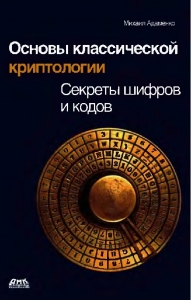
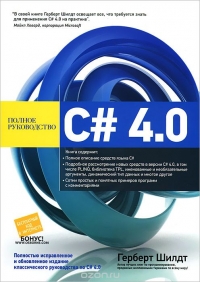
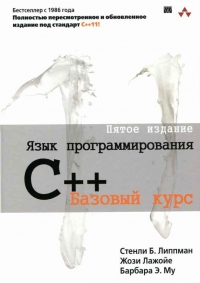
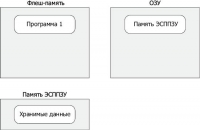

Комментарии к книге «Применение гистограмм в управлении качеством», Валентин Юльевич Арьков
Всего 0 комментариев